
Suoratoisto Netflixissä tarjoaa sinulle laajan valikoiman ohjelmia ja elokuvia. Voit katsoa suosikkijaksojasi yhä uudelleen ja uudelleen. Joskus jotkin ongelmat estävät kuitenkin suoratoiston.
Käyttäjät, jotka suoratoistavat Netflixiä Windows 10 -tietokoneissa, saavat erityisesti tämän virhekoodin U7353-5101. Jos tietokoneessasi on jokin näistä suoratoistoongelmista, lue eteenpäin saadaksesi ohjeet sen korjaamiseen.
Mikä aiheuttaa Netflixin virhekoodin U7353-5101?

- Huono DNS-vyöhyke
- Vioittunut väliaikainen tiedosto
- UWP:n vanhentunut versio
- UWP:n virheellinen asennus
Kuinka korjata Netflix-virhekoodi U7353-5101?

Nollaa sovellus
- Avaa Asetukset-sovellus.
- Siirry Asetuksissa Sovellukset-ryhmään.
- Valitse Sovellukset ja ominaisuudet -välilehti.
- Valitse Netflix sovellusluettelosta ja napauta Lisää vaihtoehtoja.
- Vieritä alas ja paina Nollaa.
- Avaa Netflix, kirjaudu sisään tilillesi ja valitse toistettava nimike.
Poista Netflix-evästeet
- Avaa selain ja kirjaudu sisään Netflix-tilillesi.
- Siirry selaimessasi tälle Netflix-asetussivulle.
- Evästeet poistetaan ja sinut kirjataan ulos.
- Kirjaudu takaisin sisään, niin voit pelata nimikkeitä.
Sovelluksen asennuksen poistaminen ja uudelleenasentaminen
- Avaa Käynnistä-valikko.
- Siirry sovellusluetteloon.
- Etsi Netflix ja napsauta sitä hiiren kakkospainikkeella.
- Valitse Poista asennus.
- Kun olet poistanut sovelluksen, asenna se uudelleen Microsoft Storesta.
Usein kysytyt kysymykset Lue lisää
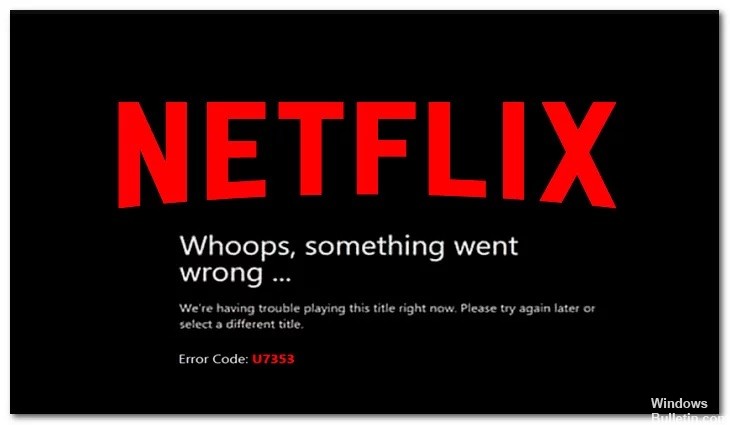

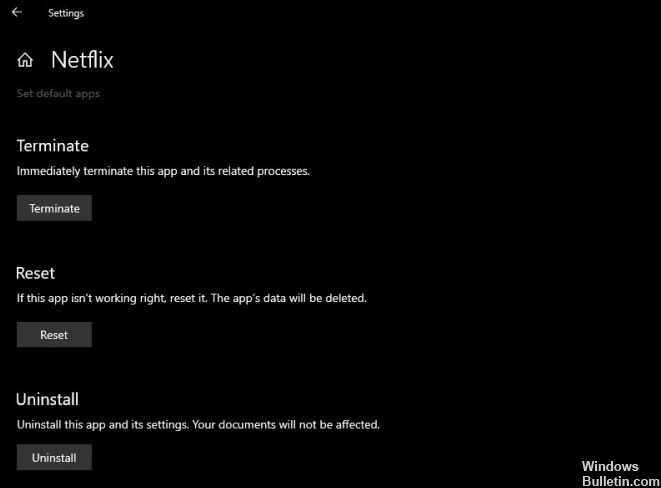 = & 0 = &
= & 0 = &



